Cum să decolorați o imagine cu instrumente online și aplicații mobile pentru toate dispozitivele
Plecând într-o excursie sau o ocazie specială îți va oferi fotografii memorabile. Dar când o imagine frumoasă este neclară, te simți dezamăgit pentru că nu o poți distribui pe rețelele sociale. Nu vă faceți griji, deoarece există diverse instrumente care pot salva și anula estomparea unei imagini. Indiferent dacă sunteți începător în photoshoppingul de imagini sau un începător, în această postare veți afla pași detaliați despre cum să eliminați estomparea unei imagini cu nouă instrumente eficiente. Să vedem care instrument este cel mai eficient pentru a ne estompa o imagine.
Lista Ghidului
5 metode detaliate pentru a ne estompa o imagine online gratuit Cum să decolorați o imagine prin Photoshop-ul profesional 3 aplicații ușor de utilizat pentru a nu estompa o imagine Întrebări frecvente despre Cum să decolorați o imagine5 metode detaliate pentru a ne estompa o imagine online gratuit
Când căutați instrumente online, veți vedea rezultate care vă pot ajuta să decolorați o imagine. În principal, aceste instrumente online oferă doar versiuni de încercare gratuite și vă pot face să cumpărați versiuni pro costisitoare. Cele cinci instrumente online de mai jos sunt niște programe gratuite, astfel încât să puteți încerca cum să decolorați o imagine fără a plăti prea mult.
AnyRec AI Image Upscaler
Primul instrument pe care îl puteți utiliza este AnyRec AI Image Upscaler. Are cea mai recentă tehnologie AI care va ajuta automat la decolorarea unei imagini. Îmbunătățește fotografiile într-un mod avansat, fără a distorsiona imaginea potențială mărită. Astfel, AnyRec AI Image Upscaler este cea mai bună modalitate de a ne estompa nelimitat imaginile fără a plăti sau a vă înregistra.
Caracteristici:
◆ Utilizatorii pot naviga cu ușurință și edita fotografii prin interfața instrumentului online.
◆ Vă permite să măriți și să măriți fotografiile cu o mărire a imaginii de până la 800%.
◆ Gestionați detectarea automată și repararea părților neclare ale unei imagini cu mai multe detalii.
◆ Recuperați detalii importante ale imaginii, cum ar fi texturi, culori și pixeli.
Cum să decolorați o imagine cu AnyRec AI Image Upscaler:
Pasul 1.Accesați site-ul oficial al AnyRec AI Image Upscaler. Odată ajuns pe site, faceți clic pe butonul „Încărcați fotografie” și răsfoiți imaginea pe care doriți să o editați. Faceți clic pe butonul „Deschidere” pentru a încărca imaginea în editorul foto.

Pasul 2.După ce ați încărcat cu succes imaginea, alegeți procentul „Mărire” pe care doriți să îl aplicați fotografiei dvs. Deplasați mouse-ul în jurul imaginii originale în partea dreaptă și vedeți rezultatul îmbunătățit în partea stângă.

Pasul 3.Odată mulțumit de rezultat, faceți clic pe butonul „Salvare” pentru a procesa modificările. Apoi, veți vedea că imaginea îmbunătățită este descărcată automat pe dispozitivul dvs. Faceți clic pe el și vizualizați. Partajați imaginea îmbunătățită în conturile dvs. de rețele sociale.

VanceAI Image Sharpener
Acest amplificator de imagine online este o modalitate excelentă de a ne estompa o imagine. Interfața sa simplă oferă câteva clicuri excepționale, dar vă permite să vă îmbunătățiți în mod profesional fotografiile fără probleme. Cea mai bună parte a VanceAI Image Sharpener este că vă permite, de asemenea, să clarificați fotografiile în masă dintr-o singură mișcare.
Cum să decolorați o imagine cu VancAI Image Sharpener:
Pasul 1.Căutați instrumentul online în browserul dvs. Odată ajuns pe site-ul VanceAI, faceți clic pe butonul „Încărcați imaginea” și alegeți fotografia pe care doriți să o îmbunătățiți. Odată încărcat cu succes, site-ul vă va direcționa către pagina Editor.
Pasul 2.Puteți anula manual sau clarifica imaginea din instrumentele din partea stângă. Sau, dacă nu sunteți sigur cum să decolorați o imagine, faceți clic pe butonul „Parametri automati” pentru îmbunătățirea automată a imaginii. De asemenea, puteți utiliza alte funcții de editare, cum ar fi „Mărire fără pierderi, Îmbunătățire a calității” și multe altele.
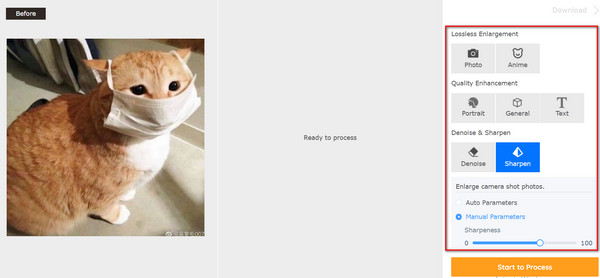
Pasul 3.După editare, faceți clic pe butonul „Începeți procesarea”. Instrumentul online vă va arăta rezultatul alături de imaginea originală. Veți vedea diferența chiar pe loc. Puteți salva fotografia îmbunătățită făcând clic pe butonul „Descărcați imaginea”.
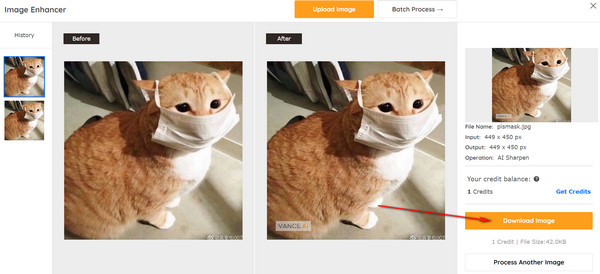
Convertor de fotografii online
Acest online nu este același lucru cu alți editori de imagini. Online Photo Converter este un editor simplu care vă permite să vă îmbunătățiți imaginea cu câteva funcții. Deși nu puteți vedea previzualizări pentru imaginea și rezultatul încărcat, inițial va îmbunătăți fotografiile în vrac, fără probleme.
Cum să decolorați o imagine cu Online Photo Converter:
Pasul 1.Accesați Online Photo Converter și faceți clic pe butonul „Alege fișiere”. De asemenea, puteți să trageți și să plasați imagini din folderul dvs. pe site.
Pasul 2.După ce vedeți numele fișierului sub „Fișiere încărcate”, faceți clic pe butonul „Corectare foto și reducere zgomot”. De asemenea, puteți alege calitatea în calitatea JPEG și PNG.
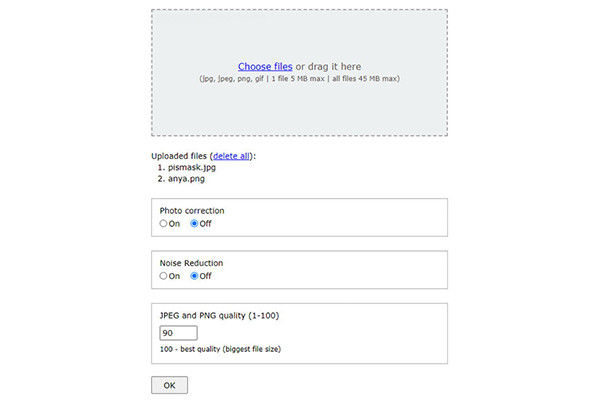
Pasul 3.După ce ați terminat, faceți clic pe butonul „OK” pentru a confirma modificările. Veți fi direcționat către o altă pagină a Online Photo Converter. Faceți clic pe butonul „Descărcați” și veți primi un folder arhivat care conține imaginile neîncețoșate.

Pixelizat
Pixelied este un program online pentru eliminarea estompării imaginilor cu funcții profesionale. Oferă multe instrumente pentru editarea imaginilor, cum ar fi ajustări de bază pentru luminozitate, contrast, vibrație și claritate. Mai mult, editorul de imagini online vă permite să adăugați elemente, inclusiv text, forme etc.
Cum să decolorați o imagine cu Pixelied:
Pasul 1.Accesați site-ul web Pixelied și faceți clic pe butonul „Încărcați imaginea”. După ce ați încărcat cu succes fotografia dorită, vor apărea funcțiile de editare.
Pasul 2.Mutați parametrii pentru ajustările esențiale din funcția „Efecte și filtre” pentru a ne estompa o imagine. De asemenea, puteți utiliza și alte funcții, cum ar fi Efectul de estompare, Granulația filmului, Imaginea nuanță și Modul avansat.
Pasul 3.După ce ați terminat de editat, faceți clic pe butonul „Descărcați” din partea dreaptă sus a site-ului. Puteți salva rezultatul într-un alt format, cum ar fi JPG, PNG, WEBP etc. De asemenea, trebuie să alegeți dimensiunea potrivită de până la 5x. Apoi, faceți clic pe butonul „Descărcare”.
Raw.Pics.IO
Dacă doriți să editați manual, anulați estomparea și îmbunătățește imaginile de pe dispozitivul dvs., acest instrument este potrivit pentru dvs. Vă permite să editați imagini în diferite formate, inclusiv CRW, PDF, CR2, PEF și multe altele. De asemenea, acceptă editarea loturilor de imagini, în care puteți elimina multe imagini dintr-o singură mișcare. Instrumentul online vă va ajuta cu plăcere să distribuiți imaginile editate direct pe Facebook, Pinterest și alte conturi.
Cum să decolorați o imagine folosind Raw.Pics.IO:
Pasul 1.Faceți clic pe butonul „Start” din interfața principală a instrumentului online. Trageți și plasați fișierul imagine sau faceți clic pe butonul „Deschideți fișierele de pe computer” pentru a încărca.
Pasul 2.Din funcțiile din partea stângă a ecranului, faceți clic pe butonul „Editați”. Puteți începe să eliminați estomparea unei imagini făcând clic pe butonul „Sharpen”, imprimând în relief și inversând. Alte opțiuni includ tonuri de gri, sepia, luminozitate și contrast.
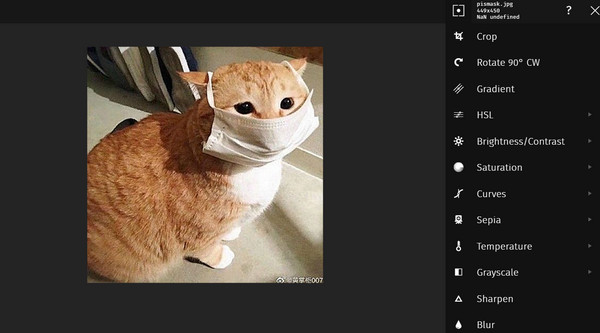
Pasul 3.După ce ați terminat editarea, faceți clic pe butonul „Salvați selectat” din meniul din partea stângă. Redenumiți și modificați datele imaginii, cum ar fi formatul, calitatea și dimensiunea acesteia. Faceți clic pe butonul „Salvare” pentru a confirma modificările.
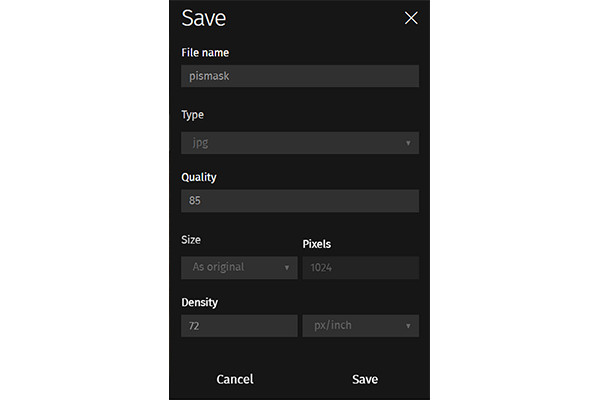
Cum să decolorați o imagine prin Photoshop-ul profesional
Dacă unele dintre instrumente nu ajung din urmă cu imaginea perfect îmbunătățită pe care o căutați, cel mai bine este să ne estompați o imagine cu Adobe Photoshop. Este binecunoscut de mulți utilizatori profesioniști, deoarece oferă un editor foto puternic cu caracteristici esențiale. Cu funcționalitatea sa largă, remediați rapid fotografiile, în timp ce vă permite, de asemenea, să creați grafice, picturi, lucrări de artă 3D și nivel de rezoluție. Software-ul oferă o versiune de probă gratuită pentru a încerca unele dintre caracteristicile sale puternice, dar este și o investiție bună dacă aveți nevoie de photoshopping. Dacă nu sunteți sigur și nervos cu privire la interfața Photoshop, această postare vă va oferi pași detaliați și simpli despre cum să decolorați o imagine folosind Adobe Photoshop.
Pasul 1.Descărcați Adobe Photoshop și lansați-l pe dispozitivul dvs. Deschideți fișierul imagine dorit pe care doriți să îl editați. Apoi, faceți clic pe butonul „Filtrare” din meniul de sus pentru a deschide lista verticală.
Pasul 2.Faceți clic pe butonul „Sharpen”, apoi faceți clic pe butonul „Shake Reduction” din lista derulantă secundară. Photoshop va analiza automat imaginea părților neclare și va aplica corecțiile adecvate pentru întreaga imagine, pentru a nu estompa o imagine.
Pasul 3.Apoi, faceți clic pe butonul „Fișier”, apoi faceți clic pe butonul „Salvare”. Puteți oricând să experimentați cu panoul „Avansat” pentru dialogul „Reducere agitare”.
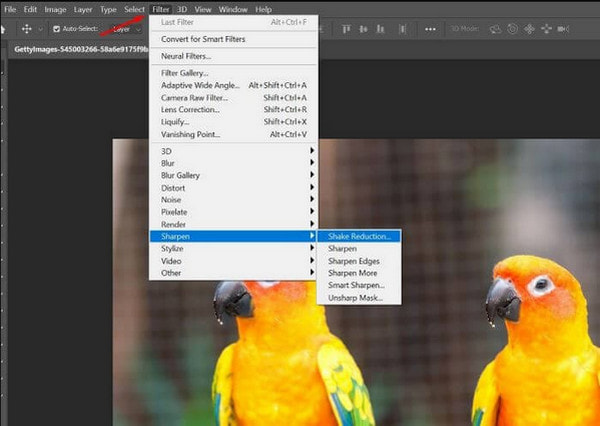
3 aplicații ușor de utilizat pentru a nu estompa o imagine
Să presupunem că doriți să învățați cum să decolorați o imagine de pe smartphone-ul dvs. Diverse aplicații vă pot ajuta fără instrucțiuni complicate. Citiți mai departe despre cele mai bune și mai accesibile aplicații pentru a nu estompa o imagine.
Lensa: Editor Foto/Imagini
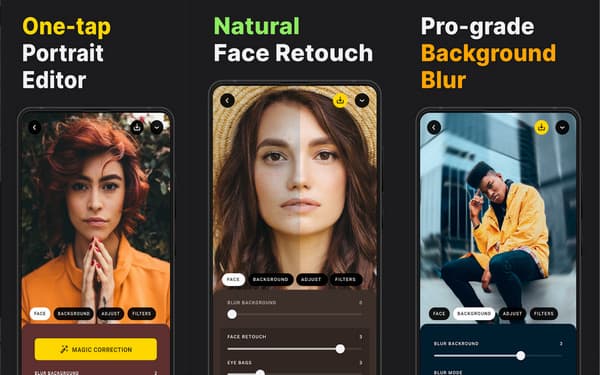
Retușarea fotografiilor este una dintre principalele caracteristici ale Lensa. Ajută utilizatorii să aplice filtre și efecte pe arta lor și fotografiilor capturate de cameră. Interfața sa simplă vă atrage să utilizați funcțiile sale, cum ar fi eliminarea fundalului prin efecte neclare, rafinarea pielii și instrumente de editare de bază. Trebuie doar să descărcați și să încărcați o fotografie pentru a nu estompa o imagine. Puteți utiliza reglajele de claritate, luminozitate și contrast pentru a obține imaginea perfectă.
Caracteristici:
◆ Îmbunătățiți întreaga imagine prin diferite instrumente de editare.
◆ Oferiți efecte speciale, cum ar fi filtre foto și editori de imperfecțiuni.
◆ Îmbunătățiți fotografiile cu un corector de ochi pentru a aplica un contur fantastic.
◆ Aplicație gratuită pentru a satisface editarea fotografiilor pe dispozitivele Android și iOS.
PhotoDirector – Editor foto
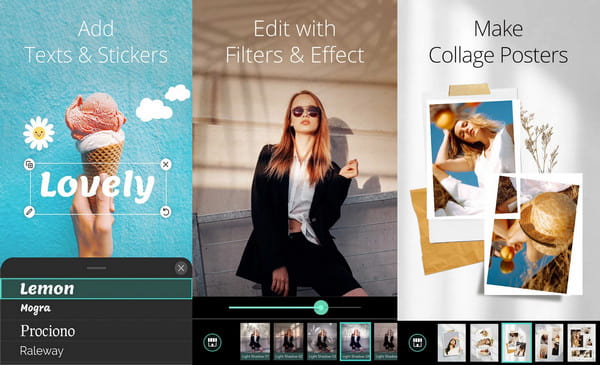
Dacă doriți să decolorați o imagine și să aplicați filtre, PhotoDirector este o aplicație excelentă. Vă arată că aveți mai mult decât o imagine neîncețoșată, oferindu-vă efectele sale alimentate de Ai. De asemenea, vă permite să schimbați fundalul imaginii aplicând efecte neclare sau alte imagini. Cu ofertele sale extinse, celelalte funcții cheie ale PhotoDirector pot fi anulate atunci când achiziționați versiunea premium.
Caracteristici:
◆ Activați pentru a înlocui fundalul cerului cu fundaluri estetice cu aspect natural.
◆ Oferiți utilizatorilor să adauge suprapuneri animate pentru a face mișcarea imaginilor statice.
◆ Oferiți alte funcții, inclusiv Light Rays, White Balance și Magic Brush.
◆ Detectați automat conturul obiectelor din fotografie pentru decupaj.
EnhanceFox
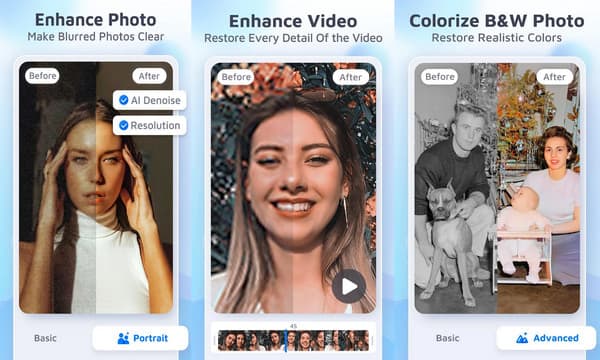
Această ultimă aplicație pe care o puteți folosi pentru a ne estompa o imagine este eficientă. Aplicația EnhanceFox vă oferă trei secțiuni pentru a vă edita fotografiile (de bază, portret și super). Acesta își propune să salveze fotografii cu părți pixelate, neclare și deteriorate, astfel încât să le puteți păstra sau partaja pe conturile de rețele sociale. Această aplicație promite să creeze imagini cu calitate HD.
Caracteristici:
◆ Eliminarea estompării imaginilor cu tehnologia AI de detectare automată.
◆ Aplicație cu un singur clic pentru a repara și elimina părțile inutile ale imaginii.
◆ Activați crearea de avatare din fotografii și faceți-le să pară vii.
◆ Îmbunătățiți vibrația culorii imaginii fără a distorsiona detaliile.
Întrebări frecvente despre deblocarea unei imagini
-
Care este factorul comun care ar putea duce la imagini neclare?
Unul dintre motivele pentru care fotografia dvs. devine neclară este modul în care o captați pe dispozitiv. Dacă nu aveți mâinile stabile când faceți fotografii, rezultatul poate fi imagini neclare. Această instanță se poate îmbunătăți cu un stabilizator sau un editor foto eficient.
-
Cum să faci o fotografie cu un fundal neclar?
Dacă utilizați un smartphone, accesați funcția Cameră și selectați opțiunea Portret. Concentrați-vă pe obiectul principal. În funcție de unitatea mobilă, puteți regla intensitatea neclarității camerei. Atingeți butonul Cameră pentru a captura imaginea.
-
Este posibil să decolorați fețele dintr-o fotografie?
Puteți elimina efectul de estompare folosind un editor foto care vine cu un instrument de clarificare. Puteți crește contrastul pentru pixelii imaginii. Dar nu-ți crea speranțe pentru că nu va face decât să îndepărteze ceva neclar.
Concluzie
Acum că ați învățat cum să decolorați o imagine, o puteți face pe orice dispozitiv, cum ar fi un smartphone sau un laptop. Unele aplicații oferă versiuni premium pentru a debloca alte efecte speciale, dar cu AnyRec AI Image Upscaler, nu ar trebui să vă înscrieți sau să vă înregistrați. Vizitați site-ul web oficial AnyRec și găsiți instrumentele de editare video, imagini și audio mai utile.

